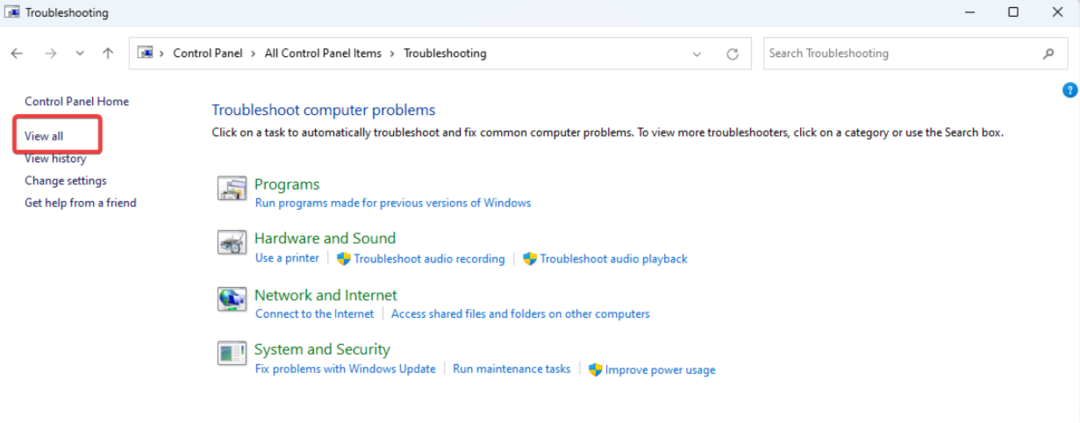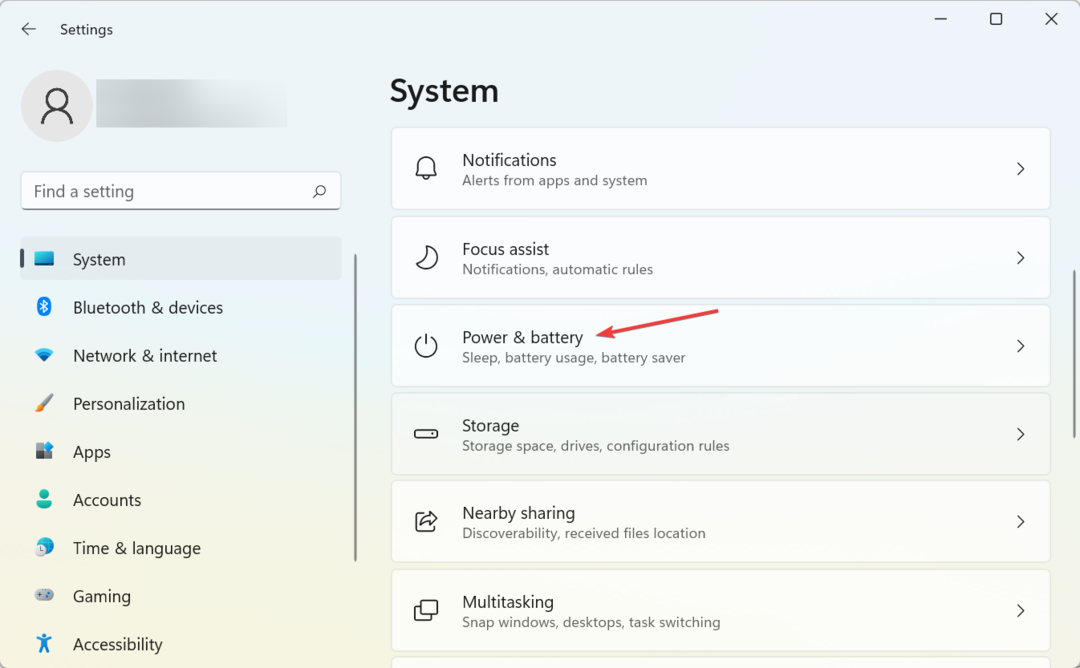Nechte se vést, jak můžete snadno najít zdroj uzamčení v AD
- Získání informací o zdroji uzamčení ve vašem Active Directory vám pomůže problém napravit.
- V počítači můžete použít prostředí Windows PowerShell nebo Editor zásad skupiny, ale mají omezení.
- V opačném případě můžete použít náš doporučený nástroj k rychlému dokončení práce během okamžiku.

- Sledování a sledování změn dokumentů
- Podrobný přehled aktivity přihlášení a odhlášení
- Soulad se SOX, PCI, HIPAA, GDPR
- Jednoduchá a rychlá implementace
Získejte nyní nejlepší nástroj pro audit sítě pro vaši infrastrukturu.
Audit Active Directory je velmi důležitý, protože vám může pomoci zkontrolovat přístupová práva k důležitým rozhodnutím a také sledovat, kdo vytváří nový účet. Ve výchozím nastavení Active Directory neaudituje všechny vaše události zabezpečení. Máme kompletního průvodce, jak nainstalovat Active Directory Windows Server.
Jedním z nejčastějších problémů, s nimiž se správce služby Active Directory potýká, je, jak identifikovat zdroj častého zamykání účtů. Naštěstí vám v této příručce poskytneme podrobné řešení, jak najít zdroj uzamčení účtu ve službě Active Directory.
Jak mohu najít zdroj uzamčení účtu Active Directory?
- Jak mohu najít zdroj uzamčení účtu Active Directory?
- 1. Použijte editor zásad skupiny
- 2. Použijte prostředí Windows PowerShell
- 3. Použijte speciální nástroj
- Jak provést analýzu uzamčení účtu?
1. Použijte editor zásad skupiny
- Přihlaste se k řadiči domény pomocí administrátorská práva.
- lis Vyhrát + R klíče pro otevření Běh dialog.
- Typ gpedit.msc a udeřit Vstupte.

- Rozšířit Konfigurace počítače.

- Vybrat Nastavení systému Windows.

- Rozšířit Bezpečnostní nastavení.

- Vybrat Místní zásady.

- Klikněte na Zásady auditu.

- OTEVŘENO Sledování procesu auditu a zkontrolujte Úspěch a Selhání krabice.

- Klikněte OK.
- OTEVŘENO Auditujte události přihlášení a zkontrolujte Úspěch a Selhání krabice.

- Klikněte OK.
- zmáčkni Vyhrát klíč k otevření Start Jídelní lístek.
- Typ Prohlížeč událostí a otevřete jej.
- Hledejte Bezpečnostní protokol pro ID události 4625.
- Zjistíte zdroj uzamčení účtů Active Directory.
2. Použijte prostředí Windows PowerShell
- zmáčkni Vyhrát klíč k otevření Start Jídelní lístek.
- Vyhledejte Windows PowerShell a otevřete jej jako správce.
- Zadejte níže uvedený příkaz a stiskněte Vstupte k instalaci Modul PowerShell Active Directory.
Install-WindowsFeature RSAT-AD-PowerShell
- Instalaci můžete ověřit spuštěním níže uvedeného příkazu.
Get-WindowsFeature -Název RSAT-AD-PowerShell
- Spusťte níže uvedený příkaz a vyhledejte uzamčený uživatelský účet.
Hledat-ADÚčet -LockedOut | Název FT, Třída objektů -A
- Zobrazí se seznam zamčených účtů.
I když se tato metoda může zdát docela snadná, protože musíte spustit pouze několik příkazů, tento proces vám poskytne pouze seznam názvů účtů, které jsou uzamčeny. Neřekne vám přesný důvod uzamčení.
Za tímto účelem vám doporučujeme podívat se na níže uvedené řešení.
- Oprava chyby: Soubor je momentálně nedostupný (0x800710fe)
- Tlačítko Tisk obrazovky otevírá nástroj pro vystřihování? Zde je návod, jak opravit
- Jak používat filtry Snapchat v Teams
- Stáhněte si ManageEngine ADAudit Plus.
- Nainstalujte program na vašem PC.
- Zahájení Program.
- Klikněte na Zprávy na horní liště nabídek.

- Vybrat Aktivní adresář.

- Klikněte na správa uživatelů.
- Vybrat Analyzátor uzamčení účtu.

- Klikněte na Podrobnosti pod PODROBNOSTI ANALYZÁTORU sekce.

- Nyní uvidíte možné důvody každého uzamčení účtu.

Pomocí nástroje ManageEngine ADAudit Plus získáte nejen další výhody, ale také komplexní podrobnosti o tom, jak najít zdroj uzamčení účtu v Active Directory.
Tip odborníka:
SPONZOROVÁNO
Některé problémy s PC je těžké řešit, zejména pokud jde o poškozená úložiště nebo chybějící soubory Windows. Pokud máte potíže s opravou chyby, váš systém může být částečně rozbitý.
Doporučujeme nainstalovat Restoro, nástroj, který prohledá váš stroj a zjistí, v čem je chyba.
Klikněte zde stáhnout a začít opravovat.
Když už mluvíme o dalších funkcích, můžete rychleji vyhledat zdroj uzamčení, zlepšit efektivitu pracovního stolu a produktivitu vylepšené, výpadky serveru jsou minimalizovány a získáte standardy shody, jako jsou GDPR, SOX, HIPAA, FISMA, PCI DSS a GLBA.
Více než 10 000 organizací po celém světě využívá služby nástroje ManageEngine ADAudit Plus se svou službou Active Directory.

ManageEngine ADAudit Plus
Dobře zabalený a kompletní nástroj pro auditování a výkaznictví služby Active Directory.
Jak provést analýzu uzamčení účtu?
Nyní, když máte zprávu na účtu, je velmi důležité ji analyzovat a získat z ní smysluplné informace.
- V Analyzátor uzamčení účtu, budete vědět, kdo, kdy a kde, a dokonce i proč z každé výluky. Lze jej exportovat do formátů jako např CSV, PDF, XML a HTML.
- Kliknutím na Podrobnosti vám poskytne veškeré informace, které by při používání byly docela únavné Prohlížeč událostí nebo PowerShell.

- The Nedávné přihlášení historie uživatele je hlavní oblastí, která vám pomůže zúžit zdroj uzamčení účtu. V této části naleznete podrobnosti, jako například:

- Uživatelské jméno
- IP adresa klienta
- Název hostitele klienta
- Řadič domény
- Čas přihlášení
- Typ události
- Důvod selhání
- Číslo události
Můžete se také podívat na náš návod, jak na to můžete povolit Active Directory uživatelů a počítačů ve Windows 10 i Windows 11.
Neváhejte a sdělte nám své názory na to, jaké řešení jste použili k zodpovězení vašeho dotazu, jak najít zdroj uzamčení účtu ve službě Active Directory.
Stále máte problémy? Opravte je pomocí tohoto nástroje:
SPONZOROVÁNO
Pokud výše uvedené rady váš problém nevyřešily, váš počítač může mít hlubší problémy se systémem Windows. Doporučujeme stažení tohoto nástroje pro opravu počítače (hodnoceno jako skvělé na TrustPilot.com), abyste je mohli snadno řešit. Po instalaci stačí kliknout na Začni skenovat tlačítko a poté stiskněte Opravit vše.